Как отключить уведомления о времени экрана на Mac
Гайд в разделе MAC советы "Как отключить уведомления о времени экрана на Mac" содержит информацию, советы и подсказки, которые помогут изучить самые важные моменты и тонкости вопроса….
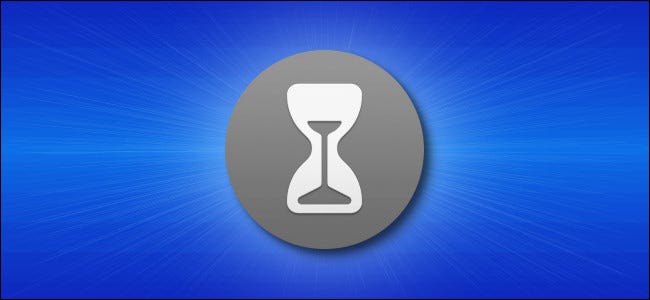
Экранное время на Mac – удобный способ отслеживать использование вашего приложения и ограничивать контент для детей, но его уведомления могут раздражать. Чтобы отключить их, вы можете отключить уведомления или просто отключить само время экрана. Вот как это сделать.
Как отключить уведомления экранного времени на Mac
Если вы хотите и дальше использовать экранное время, но не получать уведомления от экранного времени, вот как их отключить. Сначала щелкните логотип Apple в верхнем левом углу экрана и выберите «Системные настройки».
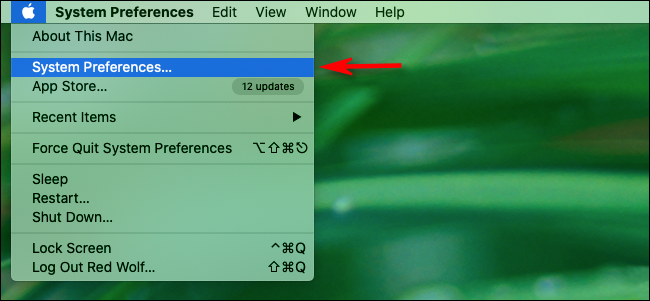
В системных настройках нажмите «Уведомления».
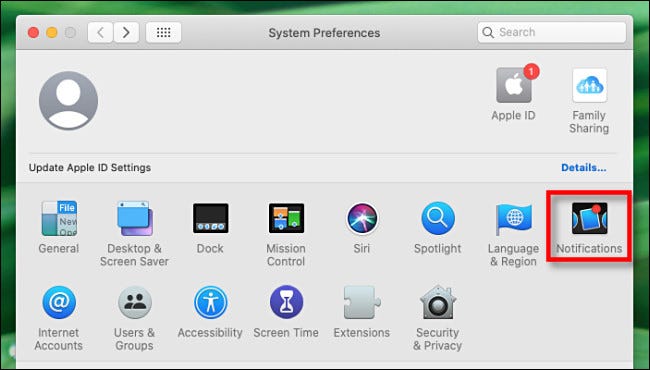
В настройках уведомлений прокрутите список приложений вниз, пока не увидите «Время экрана», и щелкните его. Затем нажимайте переключатель рядом с «Разрешить уведомления с экранного времени», пока он не отключится.
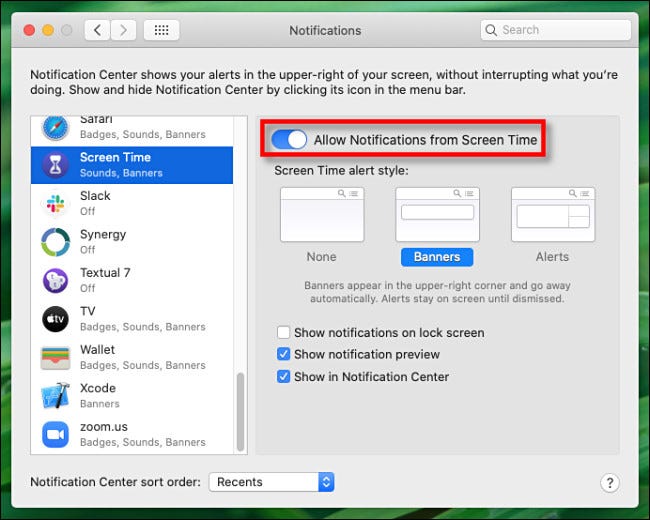
Закройте системные настройки. После этого вы больше не будете получать уведомления от Screen Time.
Как полностью отключить экранное время на Mac
Если Screen Time отправляет вам уведомления, но вы не хотите использовать экранное время (что иногда бывает Если в недавнем обновлении macOS экранное время было включено автоматически), вы можете полностью отключить экранное время. Вот как.
Сначала откройте «Системные настройки», щелкнув логотип Apple в верхнем левом углу экрана и выбрав «Системные настройки» в меню. В системных настройках нажмите «Экранное время».
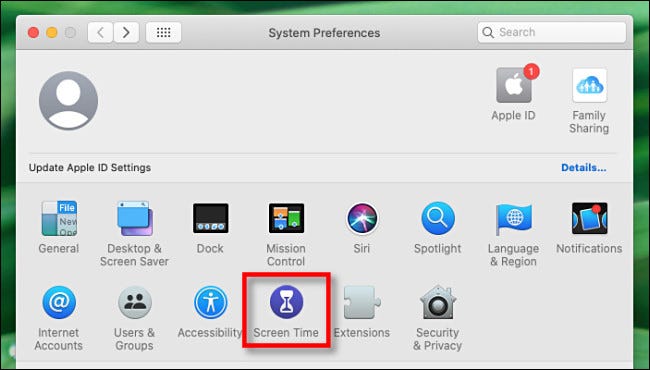
В настройках экранного времени нажмите «Параметры» в нижнем левом углу окна. Затем нажмите кнопку «Выключить» в правом верхнем углу.
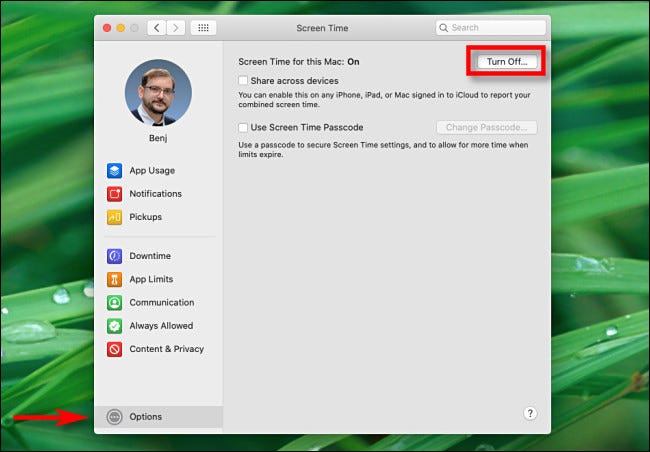
Экранное время будет полностью отключено – наконец мир.
При желании вы можете отслеживать использование Mac без использования экранного времени, используя альтернативные приложения, такие как Time Sink и Activity Watch. Удачи!
